|
本文主要记录了如何在idea下打包SpringBoot项目并部署到云服务器,包括jar包和war包两种方式。
1. 创建项目
首先简单创建一个hello word
代码如下:
/**
* 简单的controller
*
* @author illusoryCloud
*/
@RestController
public class HelloController {
@RequestMapping(value = "/hello")
public String showHello() {
return "hello illusoryCloud";
}
}
/**
* SpringBoot启动类
*
* @author illusoryCloud
*/
@SpringBootApplication
public class HelloApplication {
public static void main(String[] args) {
SpringApplication.run(HelloApplication.class, args);
}
}
2. 打包
2.1 jar包和war包区别
SpringBoot默认支持很多模板引擎,但是JSP只能够在War中使用
无论是Jar还是War都能够使用嵌套容器,java -jar来独立运行
但只有war才能部署到外部容器中
2.2 jar包
SpringBoot官方推荐打成jar包,服务器上有JDK 1.8以上环境就可以直接运行
1.修改pom.xml文件
选择打包方式为jar
<groupId>com.illusory</groupId>
<artifactId>hello</artifactId>
<version>0.0.1-SNAPSHOT</version> <!--版本号-->
<name>hello</name> <!--打出来的包的名字 hello-0.0.1-SNAPSHOT.jar-->
<description>Demo project for Spring Boot</description>
<packaging>jar</packaging> <!--打包方式jar/war-->
2. 打包
然后用maven打包。
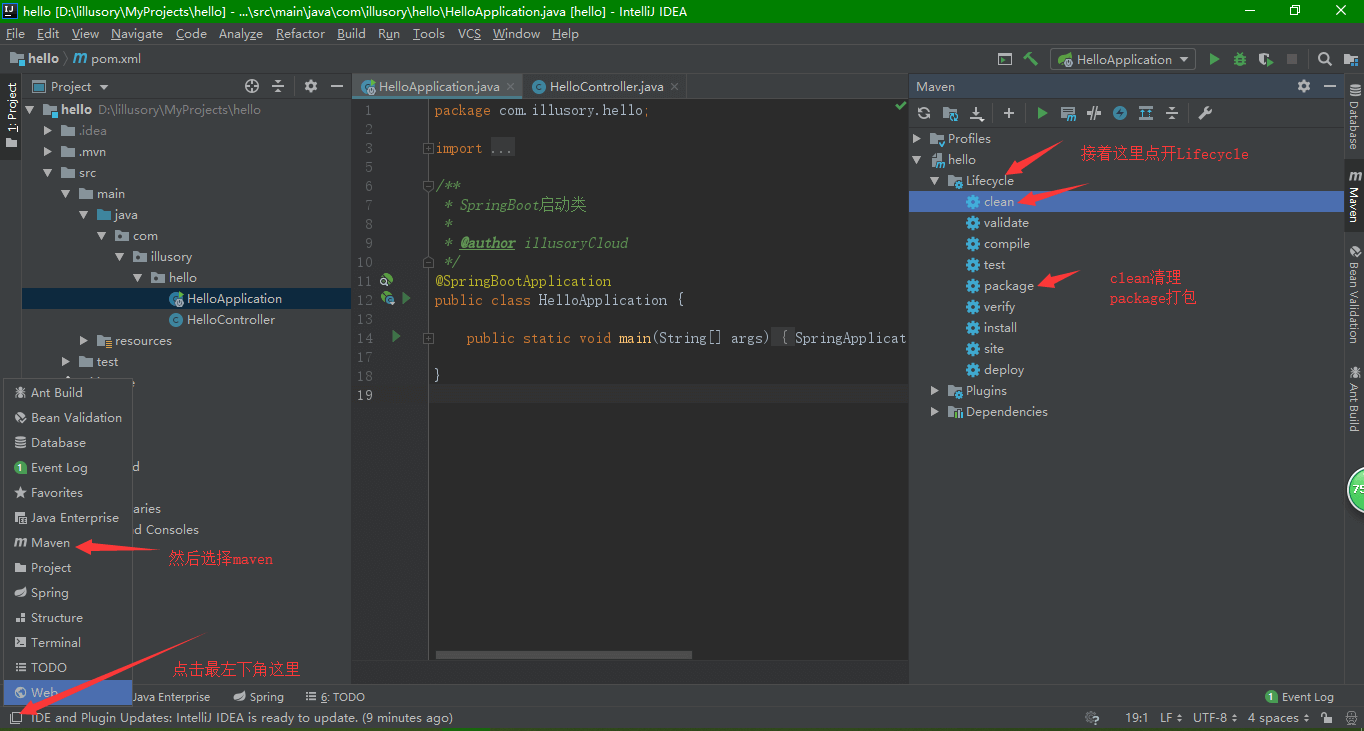
[INFO] --- maven-jar-plugin:3.1.1:jar (default-jar) @ hello ---
[INFO] Building jar: D:\lillusory\MyProjects\hello\target\hello-0.0.1-SNAPSHOT.jar
[INFO]
[INFO] --- spring-boot-maven-plugin:2.1.3.RELEASE:repackage (repackage) @ hello ---
[INFO] Replacing main artifact with repackaged archive
[INFO] ------------------------------------------------------------------------
[INFO] BUILD SUCCESS
[INFO] ------------------------------------------------------------------------
[INFO] Total time: 23.922 s
[INFO] Finished at: 2019-02-22T20:35:40+08:00
[INFO] ------------------------------------------------------------------------
日志中可以看到打出来的包在D:\lillusory\MyProjects\hello\target\hello-0.0.1-SNAPSHOT.jar
3. 测试
SpringBoot内置了一个Tomcat,可以直接java -jar jarName运行。
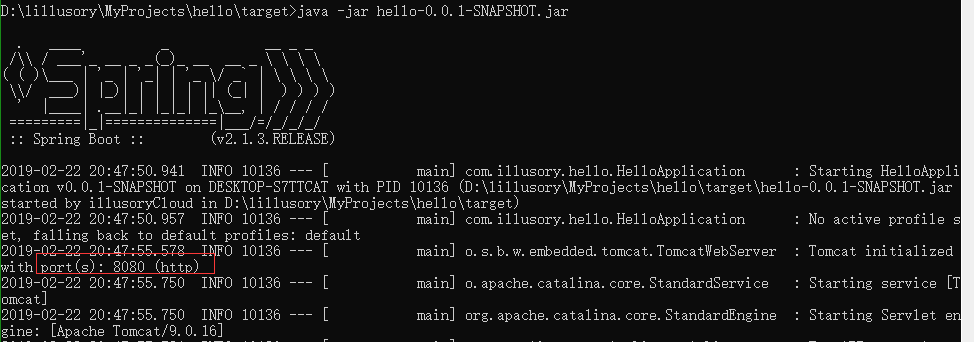
浏览器访问http://localhost:8080/hello出现hello illusoryCloud说明运行起来了。
这里的端口号是application.yml全局配置文件中配置的端口号。
2.3 war包
同时也可以打成war包然后用服务器上的Tomcat启动。
1.修改pom.xml
<groupId>com.illusory</groupId>
<artifactId>hello</artifactId>
<version>0.0.1-SNAPSHOT</version> <!--版本号-->
<name>hello</name> <!--打出来的包的名字 hello-0.0.1-SNAPSHOT.jar-->
<description>Demo project for Spring Boot</description>
<packaging>war</packaging> <!--打包方式jar/war-->
<!--外置tomcat启动-->
<dependency>
<groupId>org.springframework.boot</groupId>
<artifactId>spring-boot-starter-tomcat</artifactId>
<scope>provided</scope>
</dependency>
maven中的<scope>provided</scope>表示这个jar包在编译测试等地方是需要的,但是打包不会一起打包进去,这也避免了此类构件当部署到目标容器后产生包依赖冲突。由于SpringBoot内置了Tomcat所以这里需要重新配置一下,防止冲突。
2.改造启动类
SpringBoot 内置的Tomcat能认识自己的启动项,而外部tomcat是不认识的
所以需要修改启动类。即继承SpringBootServletInitializer类实现configure方法
/**
* SpringBoot启动类
* 打成war包时需要改造 继承SpringBootServletInitializer实现configure方法
* 打jar包则不需要
*
* @author illusoryCloud
*/
@SpringBootApplication
public class HelloApplication extends SpringBootServletInitializer {
@Override
protected SpringApplicationBuilder configure(SpringApplicationBuilder builder) {
//这里的HelloApplication是SpringBoot的启动类
return builder.sources(HelloApplication.class);
}
public static void main(String[] args) {
SpringApplication.run(HelloApplication.class, args);
}
}
3. 打包
和上面打包的方式一样的
[INFO] Packaging webapp
[INFO] Assembling webapp [hello] in [D:\lillusory\MyProjects\hello\target\hello-0.0.1-SNAPSHOT]
[INFO] Processing war project
[INFO] Webapp assembled in [472 msecs]
[INFO] Building war: D:\lillusory\MyProjects\hello\target\hello-0.0.1-SNAPSHOT.war
[INFO] --- spring-boot-maven-plugin:2.1.3.RELEASE:repackage (repackage) @ hello ---
[INFO] Replacing main artifact with repackaged archive
[INFO] ------------------------------------------------------------------------
[INFO] BUILD SUCCESS
[INFO] ------------------------------------------------------------------------
[INFO] Total time: 01:00 min
[INFO] Finished at: 2019-02-22T21:10:10+08:00
[INFO] ------------------------------------------------------------------------
可以看到打出来的war包在D:\lillusory\MyProjects\hello\target\hello-0.0.1-SNAPSHOT.war
4. 测试
先在电脑上测试一下(Windows环境下)
将war包复制到Tomcat的webapps文件夹下
然后找到bin目录下的startup.bat启动Tomcat,项目就会自动启动了。
浏览器访问http://localhost:8080/hello-0.0.1-SNAPSHOT/hello 出现hello illusoryCloud说明ok的。
这里hello-0.0.1-SNAPSHOT就是war包的名称,Tomcat启动时会自动解压war包然后启动项目。
这里的端口号和application.yml全局配置文件中配置的端口号没有关系,是Tomcat中配置的。
在Tomcat\conf\server.xml这个文件中,默认也是8080。
问题
我这里启动的时候出现了一个问题
Caused by: java.lang.NoClassDefFoundError: javax/el/ELManager
最后找到原因是tomcat提供的el-api.jar 和项目里面的el-api.jar冲突;
这时候你需要去找到自己电脑上用的el-api的版本,copy到tomcat的lib目录下,覆盖原来的jar包.
我的在IntelliJ IDEA 2018.3\lib\rt\jasper2.1\el-api.jar这个目录下
我看网上说是和Tomcat版本有关系,我这里是7.0.52
Tomcat日志
若是还有其他问题的话可以查看Tomcat日志。在tomcat\logs\catalina.2019-02-22.log这个文件中。
3. 部署
3.1 jar包
首先将文件上传到服务器上,服务器上有安装JDK8及以上的版本就可以直接运行。
Linux下JDK的安装及配置点这里
1. 前台运行
$ java -jar hello-0.0.1-SNAPSHOT.jar
1
但是这样运行的话是在前台运行,当前窗口关闭后就停止了,或者是运行时没法切出去执行其他任务.
2. 后台运行
$ nohup java -jar hello-0.0.1-SNAPSHOT.jar >temp.txt &
//nohup 意思是不挂断运行命令,当账户退出或终端关闭时,程序仍然运行
//这种方法会把日志文件输入到你指定的文件中(temp.txt)
//在哪个目录下运行的该日志文件就会在哪个目录下,没有指定具体文件则会自动创建(nohup.out)
//& 表示后台运行
3. 问题
执行以上命令后出现下面的提示
nohup: ignoring input and redirecting stderr to stdout
忽略输出 将错误输出重定向到标准输出
原因
Linux中0、1和2分别表示标准输入、标准输出和标准错误信息输出,可以用来指定需要重定向的标准输入或输出。在一般使用时,默认的是标准输出,即1。
例如:2>temp.txt 就是将错误信息写入temp.txt 标准输出还是显示在屏幕上。
另外,也可以实现0,1,2之间的重定向。2>&1:将错误信息重定向到标准输出。
Linux下还有一个特殊的文件/dev/null,它就像一个无底洞,所有重定向到它的信息都会消失得无影无踪。
如果想要正常输出和错误信息都不显示,则要把标准输出和标准错误都重定向到/dev/null, 例如:
1>/dev/null 2>/dev/null
解决办法
所以最后的命令就是
nohup java -jar hello-0.0.1-SNAPSHOT.jar >temp.txt 2>&1&
[root@localhost software]# nohup java -jar hello-0.0.1-SNAPSHOT.jar >temp.txt 2>&1&
[1] 22804
// 成功启动 pid为22804
4. 测试
首先查看服务器的IP
[root@localhost software]# ip addr
1: lo: <LOOPBACK,UP,LOWER_UP> mtu 65536 qdisc noqueue state UNKNOWN group default qlen 1000
link/loopback 00:00:00:00:00:00 brd 00:00:00:00:00:00
inet 127.0.0.1/8 scope host lo
valid_lft forever preferred_lft forever
inet6 ::1/128 scope host
valid_lft forever preferred_lft forever
2: ens33: <BROADCAST,MULTICAST,UP,LOWER_UP> mtu 1500 qdisc pfifo_fast state UP group default qlen 1000
link/ether 00:0c:29:8a:48:7d brd ff:ff:ff:ff:ff:ff
inet 192.168.1.111/24 brd 192.168.1.255 scope global noprefixroute ens33
valid_lft forever preferred_lft forever
inet6 fe80::20c:29ff:fe8a:487d/64 scope link
valid_lft forever preferred_lft forever
3: virbr0: <NO-CARRIER,BROADCAST,MULTICAST,UP> mtu 1500 qdisc noqueue state DOWN group default qlen 1000
link/ether 52:54:00:8e:d5:31 brd ff:ff:ff:ff:ff:ff
inet 192.168.122.1/24 brd 192.168.122.255 scope global virbr0
valid_lft forever preferred_lft forever
4: virbr0-nic: <BROADCAST,MULTICAST> mtu 1500 qdisc pfifo_fast master virbr0 state DOWN group default qlen 1000
link/ether 52:54:00:8e:d5:31 brd ff:ff:ff:ff:ff:ff
然后浏览器访问http://192.168.1.111:8080/hello出现hello illusoryCloud说明成功了。
记得关闭防火墙或者开放8080端口
5. 相关Linux命令
jobs命令和 fg命令
$ jobs
//那么就会列出所有后台执行的作业,并且每个作业前面都有个编号。
[root@localhost software]# jobs
[1]+ Running nohup java -jar hello-0.0.1-SNAPSHOT.jar > temp.txt 2>&1 &
//如果想将某个作业调回前台控制,只需要 fg + 编号即可。
$ fg 1
查看某端口占用的线程的pid
netstat -nlp |grep :8080
kill
kill pid
3.2 war包
war包运行和在windows上运行其实一样的,也是先将war包copy到Tomcat的webapps目录下,然后启动Tomcat,如果上面测试出现jar包冲突的话这里也需要替换。
Linux下Tomcat安装及配置点这里
启动Tomcat
进入Tomcat\bin目录执行./startup.sh即可
[root@localhost bin]# ./startup.sh
Using CATALINA_BASE: /usr/local/tomcat
Using CATALINA_HOME: /usr/local/tomcat
Using CATALINA_TMPDIR: /usr/local/tomcat/temp
Using JRE_HOME: /usr/local/jdk8
Using CLASSPATH: /usr/local/tomcat/bin/bootstrap.jar:/usr/local/tomcat/bin/tomcat-juli.jar
Tomcat started.
浏览器访问http://192.168.1.111:8080/hello-0.0.1-SNAPSHOT/hello出现hello illusoryCloud说明是没问题的。
4. 参考
https://blog.csdn.net/qq_22638399/article/details/81506448
https://blog.csdn.net/c1481118216/article/details/53010963
https://blog.csdn.net/qq_14853889/article/details/80026885
(责任编辑:IT) |
